안녕하세요. 이번 포스팅에서는 맥북 에어 M1 강점과 구매 시, 참고사항 에 대해서 살펴보겠습니다. 맥북 에어 M1은 출시된 지 시간이 조금 지난 제품임에도 불구하고 왜 지금까지도 여전히 가장 잘 팔리는 노트북에 속하는지 궁금하신 분들은 아래 본문을 참고해주세요.

노트북의 본연의 용도에 충실한 맥북 에어 M1
왜 우리는 노트북을 구매할까요? 집에 있는 책상 위에 가만히 놓고 사용하려고 노트북을 구매하려는 사람은 아마 드물 것입니다. 우리는 어디를 가더라도 휴대하면서 다닐 수 있고, 언제 어디에서든 컴퓨터를 사용하고자 할 때 노트북을 구매합니다. 때문에 노트북을 본연의 목적에 맞게 사용하기 위해서는 가볍고 휴대하기 편리해야 합니다. 노트북을 너무 크고 무거운 제품으로 구매하게 되면 들고 다닐 때, 팔도 아프고 허리도 아플테니까요. 이런 면에서 보았을 때 맥북 에어 ㅡM1은 가장 완벽하게 노트북 본연의 목적에 충실한 제품입니다. 맥북에어 M1은 디자인만 세련된 것이 아니라 가볍고 들고 다니기도 편리합니다.
쫀득한 키보드 키감과 소음이 없는 맥북 에어 M1
키보드의 키감에 유독 민감한 사람들이 있는데요. 그런 분들이라 하더라도 맥북 에어 M1 키보드 키감이 나쁘고 불편하다고 이야기하는 것은 쉽지 않을 것입니다. 어지간한 10~20만원 중반대 키보드보다도 키감이 쫀득하고 좋습니다. 그리고 맥북에어가 가지는 최대의 장점 중 하나가 바로 팬이 없는 노트북이라는 것인데요. 팬이 없기 때문에 노트북을 사용할 때 돌아가는 특유의 기계소리가 아예 들리지 않습니다.
즉, 소음 측면에서는 모든 노트북을 통틀어 가장 훌륭한 성능을 가진 노트북입니다. 다만, 팬이 없으니까 발열이 심하지 않을까 고민하는 분들이 계실텐데요. 컴퓨터를 정말 모든 프로그램을 다 틀어놓고 중구난방으로 사용하는 분들이 아니라면 발열때문에 고민하는 일은 거의 없다고 말할 수 있습니다. 다만, 맥북에어를 굉장히 오랜 기간 써오신 분들의 경우, 깔아놓은 프로그램이 워낙 많거나, 시스템의 특정오류때문에 발열문제가 대두될 수는 있습니다.
400니트의 화면밝기와 효율성 좋은 램성능
맥북 에어 M1 화면밝기는 400니트로, 출시된 지 꽤나 오래된 지금 시점에서도 기타 100~200만원대 윈도우 노트북의 밝기에 뒤쳐지지 않습니다. 그리고 맥북에어 13은 랩 8기가 옵션과 16기가 옵션제품이 있는데요. 기존 윈도우 노트북의 램처럼 생각하면 안됩니다. 맥북에서의 램 8기가의 성능은 윈도우 노트북 램 16기가 이상의 성능을 보여준다는 평이 있습니다.
물론 컴퓨터에서 램은 많으면 많을 수록 좋지만, 우리가 일상적인 업무용 노트북을 구매한다고 했을 때, 맥북의 램이 8기가라고해서 작업을 할 때 불편하거나 속을 썩을 일은 거의 없다고 보시면 됩니다. 단순히 인터넷으로 유튜브 감상을 한다거나, 문서작업, 가벼운 동영상 코딩정도는 충분히 돌릴 수 있습니다.
이제는 구식취급받는 M1 칩, 정말 구릴까?
맥북은 해가 가면 가수록 더욱 고성능의 제품을 선보이고 있고, 이제 M3칩까지 선보이고 있는 현재시점에서 맥북 에어 M1 칩셋은 매우 구식처럼 느껴지는 것이 사실입니다. 하지만 맥북을 워낙 헤비하게 사용하는 유저들이 많고, 그들을 겨냥해서 고성능의 제품이 나오고 있어 생기는 착시효과에 불과할 뿐, 아직도 맥북 에어 M1은 윈도우 노트북과 비교해봤을 때 여전히 훌륭합니다.
특히 고용량의 동영상편집이나 랜더링 작업을 하지 않는 일반적인 직장인은 M1칩을 탑재한 맥북과 M2칩을 탑재한 맥북의 성능을 크게 체감할 일도 없습니다. 하지만 가격차이는 이런 낮은 체감도에 비해 매우 저렴한 편이기 때문에 여전히 M1칩을 탑재한 맥북 에어 M1은 경쟁력이 있고 사용하는 데 전혀 무리가 없습니다.
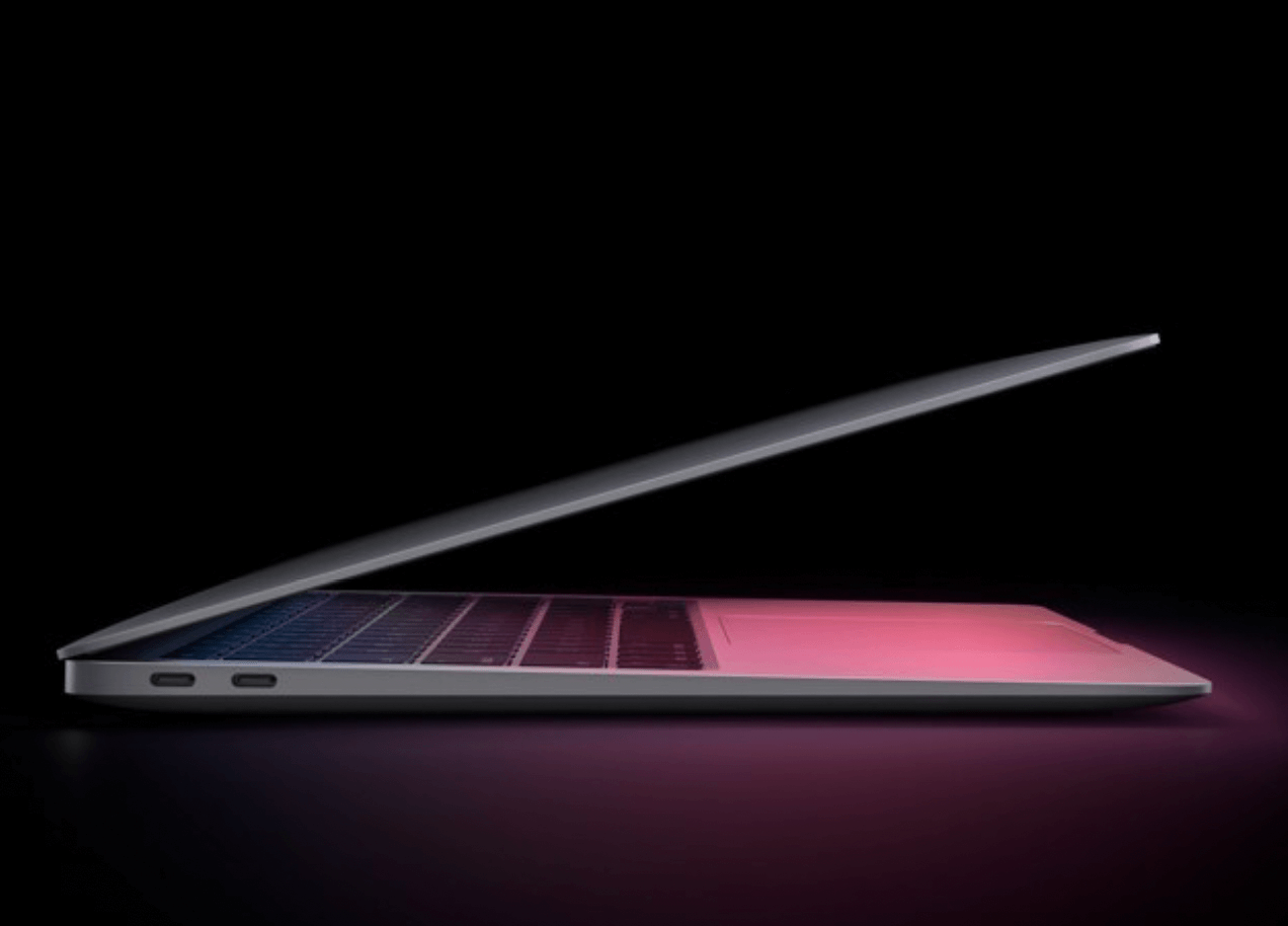
충격적으로 저렴한 가격
맥북에어를 사용해보지 않았고, 평소 100만원이하의 저가용 노트북만 사용해보신 분들은 맥북 에어 M1 가격대를 보고 처음엔 놀랄 수 있습니다. 구형 M1칩이 탑재된 맥북인데 왜 100만원초반대의 가격인지 의아하시겠지만, 이는 맥북에어13의 성능에 비하면 충격적으로 저렴한 가격인 것을 알아야 합니다. 게임용이 아닌 업무용 노트북이라고 보았을 때, M1칩을 탑재한 맥북에어 13의 성능은 여전히 200만원대의 윈도우 노트북과 필적한 성능을 가졌거나 그 우위를 보여주고 있습니다.
휴대하기 편리한 충전기
윈도우 노트북의 경우, 항상 충전기를 보면 케이블 중간에 두껍고 큰 어댑터가 걸리적거리고 갖고다니기 불편한 면이 있는데요. 맥북에어의 충전기는 그런 어댑터가 없기 때문에 노트북 충전기를 들고다녀야 하는 입장에서 너무나 좋습니다. 마치 핸드폰 충전 케이블마냥 생겨서 가지고 다니고 사용하기 매우 편리합니다.
맥북OS가 불편하지 않을까?
맥북의 OS가 윈도우에 비해 불편하지 않을까 걱정하시는 분들 있는데, 사실 맥북을 처음 사서 쓰게되면, 처음에 일주일 정도는 약간 해맬 수 있습니다. 예를 들면, 파일을 지우는 딜리트 키가 없다던가, 마우스가 아닌 트랙패드 사용하는 법이 좀 낯설다던가, 파일을 복사하고 붙여넣는 명령어가 헷갈린다던가 하는 것들이 있지만, 일주일정도 사용해보면 누구나 익숙하게 사용할 수 있는 정도의 불편함입니다.
특히 트랙패드는 처음에는 어색하지만, 한달만 사용해보시면 마우스는 생각도 안날 정도로 업무용 노트북에 있어서 매우 혁명적인 시스템이라고 할 수 있습니다. 또한 인터넷으로 결제하는 부분에 있어서도 윈도우 노트북에서는 이것저것 깔게 많고 복잡한 면이 있는데, 맥북에서는 윈도우노트북과 달리 불필요한 보안프로그램을 깔필요가 없기 때문에 깨끗하고 효율적으로 사용할 수 있습니다.
참고사항
맥북 에어 M1 구매할 때 주의해야할 것은 바로 USB 포트가 C타입이라는 것과 포트가 2개밖에 없다는 것입니다. 만약 포트 1개를 충전하는 용도로 사용하고 있다고 했을 때, 내가 사용할 수 있는 USB 포트가 1개뿐이라는 것은 유의하셔야 합니다.
맥북 생태계의 체험
만약 아이폰이나 에어팟, 애플워치를 사용하시는 분들이 맥북을 처음 구매하시는 거라면 매우 놀랍고 신기한 경험을 하시게 될 것입니다. 아이폰으로 전화, 문자, 알림등이 오면 맥북을 사용하고 있을 때 바로 맥북으로 확인할 수 있으며, 모든 것이 연동됩니다. 따라서 맥북을 사용하고 있을 때 따로 아이폰을 들여다볼 필요가 없이 바로 맥북에서 들여다볼 수 있는데 이게 얼마나 편리한지 모릅니다. 에어팟 유저시라면 맥북에어로 온라인 강의를 듣고 있다고 한다면 아이폰으로 전화왔을 때, 에어팟이 알아서 맥북에어의 사운드볼륨을 줄여주고 아이폰으로 전화를 연결해주는 경험을 하실 수 있습니다.
“이 포스팅은 쿠팡 파트너스 활동의 일환으로, 이에 따른 일정액의 수수료를 제공받습니다.”
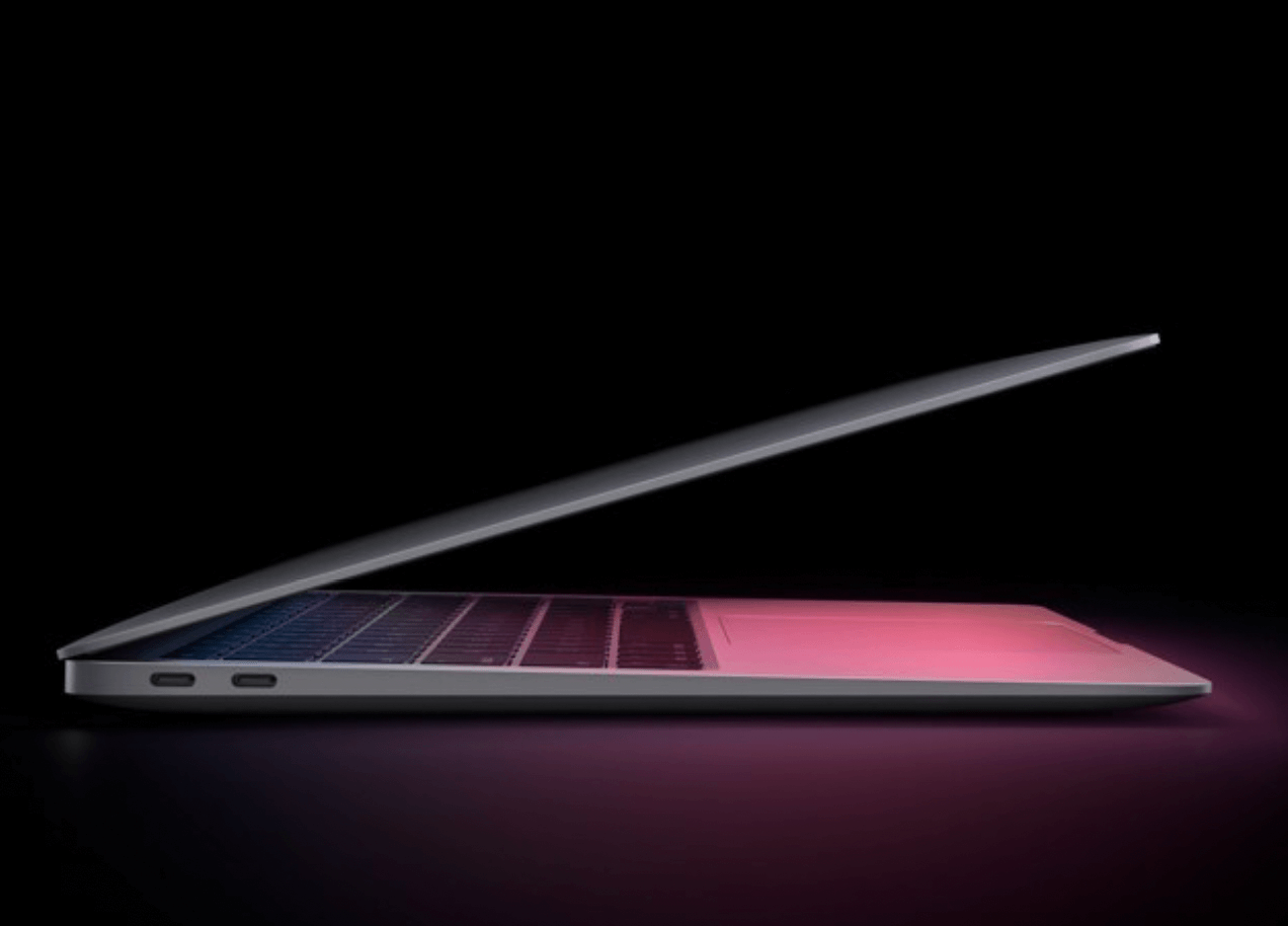

답글 남기기